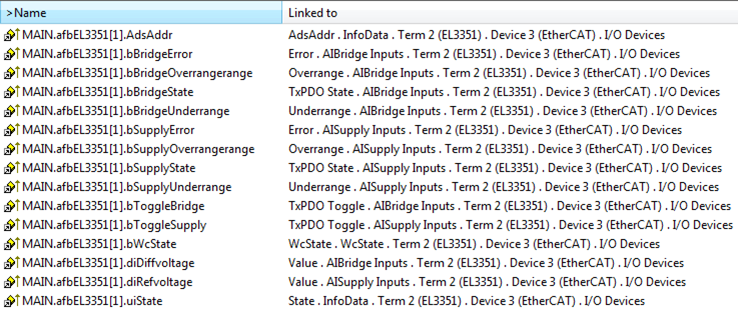Beschreibung des Beispielprogramms
Folgende Liste gibt eine Übersicht über die im weiteren Verlauf der Beschreibung verwendeten Abkürzungen:
|
Netzteiklemme |
Eingangsspannung |
Ausgabespannung |
Ausgangsstrom |
|---|---|---|---|
|
UDiff |
24 VDC |
5 VDC ± 1% |
0,5 A |
|
URef |
24 VDC |
8 VDC ± 1% |
0,5 A |
|
Emax |
24 VDC |
10 VDC ± 1% |
0,5 A |
|
Cn |
24 VDC |
12 VDC ± 1% |
0,5 A |
Anpassung an die eingesetzte Anzahl Klemmen
Das gesamte Programm ist modular so aufgebaut, dass es ohne viel Aufwand an die Anzahl der eingesetzten EL3351 Klemmen angepasst werden kann. Von Haus aus kann es für zwei EL3351 Klemmen benutzt werden. Folgendermaßen wird das Programm an die eingesetzte Anzahl von EL3351 Klemmen angepasst: Im Hauptprogramm (MAIN) muss für jede EL3351 eine Instanz hinzugefügt werden. Dies erreicht man durch Einfügen der Zeilen
afafbEL3351[2](nTerminalNr:= 2,
bDeviceOk=> astDeviceStatus[2].bDeviceOK ,
sDeviceStatus=> astDeviceStatus[2].sDeviceStatus);
Die Zahl in eckigen Klammern steht dabei immer für die Nummer der Klemme.

Es muss beachtet werden, dass die im Hauptprogramm (MAIN) deklarierte Konstante „CnMaxIdxFb“ an die gewünschte Anzahl Klemmen angepasst wird.

Weiterhin muss noch die Diagnose der Klemmen angepasst werden. Der Code ist standardmäßig für zwei Klemmen angepasst:
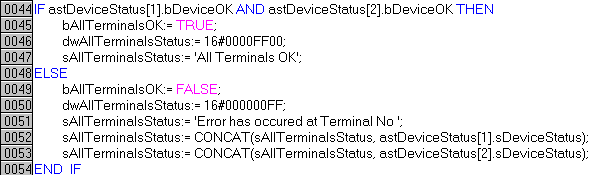
Für jede neue Klemme muss in Zeile 61
AND astDeviceStatus[2].bDeviceOK
sowie in Zeile 70f
sAllTerminalsStatus:= CONCAT(sAllTerminalsStatus, astDeviceStatus[2].sDeviceStatus);
eingefügt werden. Auch hier steht die Zahl in eckigen Klammern immer für die Nummer der Klemme.
Die Visualisierung besteht aus zwei Platzhalter-Visualisierungen. Diese können variabel für eine unbestimmte Anzahl an Klemmen benutzt werden. Beide Seiten haben gemeinsam, dass sie die Stati der Geräte und der Kanäle anzeigen. Die Seite VISU_EL3351_BASIC dient zur Gewichtsauswertung, während die Seite VISU_EL3351_CoE zur Bearbeitung einiger CoE-Einträge und zur Toggle-Bit Auswertung dient.
Die Seite VSU_EL3351 ist die Visualisierungsseite, die im Betrieb zu verwenden ist. Standardmäßig enthält sie jeweils zwei Seiten der Platzhalter-Visualisierungen, somit können zwei Klemmen direkt betrieben werden.
Um neue Visualisierungen hinzuzufügen muss die Visualisierung VSU_EL3351 ausgewählt sein. Mit der Schaltfläche „Visualization“ können Instanzen der Platzhalter-Visualisierungen „VISU_EL3351_BASIC“ und „VISU_EL3351_CoE“ hinzugefügt werden.
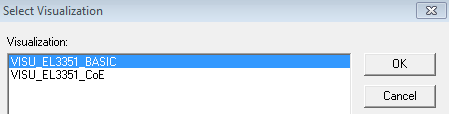
Durch einen Doppelklick auf die hinzugefügte Visualisierung muss als Platzhalter die Instanz für die jeweilige Klemme ausgewählt werden.
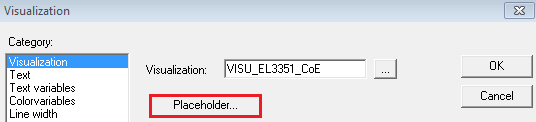

Zur besseren Darstellung kann nach Doppelklick auf die neu hinzugefügte Visualisierung noch die Eigenschaft „Fixed“ gewählt werden. Dadurch wird die Größe der Visualisierung an die Originalgröße angepasst.
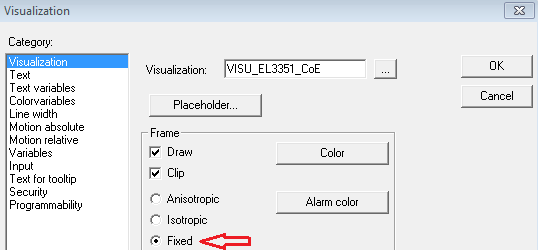
Um zu erreichen, dass die Seite zum Bearbeiten der CoE-Parameter im Betrieb nur erscheint, wenn der Button „Go to CoE Settings“ betätigt wird, kann im Feld Variables der Visualisierung noch eine Invisible Variable eingestellt werden. Die gesamte Eingabe muss lauten:
NOT MAIN.afbEL3351[3].bVisuZoom
Die Zahl in Klammern steht dabei für die Nummer der Klemme.
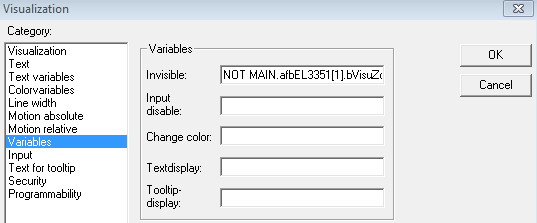
Sobald das veränderte Programm übersetzt worden ist, muss es im System Manager neu eingescannt werden.
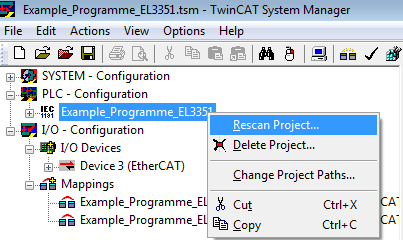
Daraufhin stehen die benötigten Variablen zum Verknüpfen der Ein- und Ausgänge zur Verfügung.
Folgende Übersicht zeigt die Zuordnungen der Variablen: